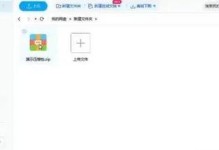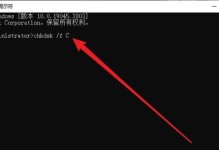在使用电脑的过程中,有时候我们可能会遇到开机后出现影像错误的情况,比如屏幕闪烁、花屏或者黑屏等问题。这些问题如果无法及时解决,将会严重影响我们的工作和娱乐体验。本文将为大家分享一些解决这些影像错误的方法和技巧。

1.检查连接线是否松动
-检查电脑与显示器之间的连接线是否牢固连接,如果连接不稳定可能导致影像错误。
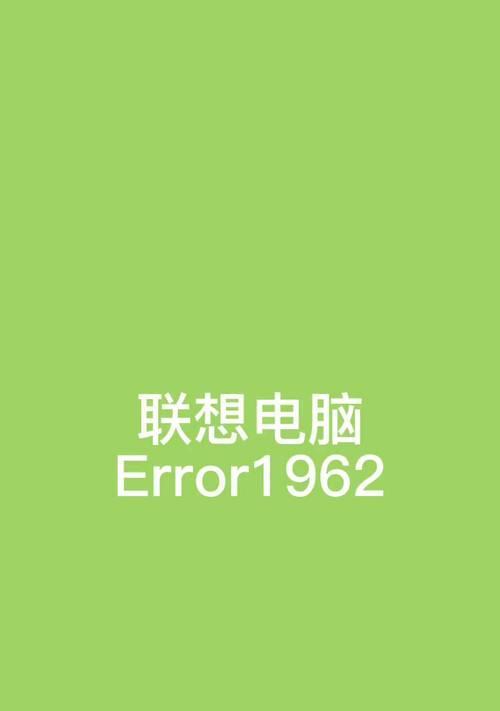
2.更新图形驱动程序
-使用电脑自带的图形驱动程序更新工具或者从官方网站下载最新的图形驱动程序进行更新,有时旧版驱动程序会导致影像错误。
3.调整分辨率和刷新率
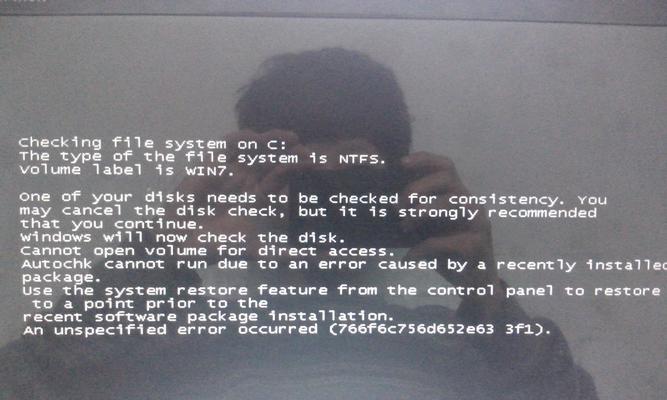
-在显示设置中调整分辨率和刷新率,选择最适合显示器的设置,错误的分辨率和刷新率也会导致影像错误。
4.检查硬件故障
-检查显卡、内存条等硬件是否损坏,如果硬件出现故障可能导致影像错误。
5.重新安装操作系统
-如果以上方法都无效,可以考虑重新安装操作系统,有时候系统文件出现问题也会导致影像错误。
6.检查电源问题
-检查电源线是否插好、电源供应是否稳定,电源问题也会导致开机后出现影像错误。
7.检查显示器设置
-检查显示器的亮度、对比度、色彩设置是否合适,错误的显示器设置可能导致影像错误。
8.清理电脑内部灰尘
-定期清理电脑内部灰尘,过多的灰尘会影响硬件散热,进而导致影像错误。
9.检查电脑安全软件
-一些电脑安全软件的设置可能会与显卡或者显示器冲突,导致影像错误,可以尝试关闭或调整相关设置。
10.使用备用显示器测试
-将电脑连接到备用显示器上进行测试,如果备用显示器正常工作,则说明原显示器可能有问题。
11.检查显卡插槽
-检查显卡是否正确插入到插槽中,如果插入不正确也会导致影像错误。
12.恢复系统到上一个稳定状态
-使用系统还原功能将电脑恢复到上一个稳定状态,有时候软件安装或设置更改会导致影像错误。
13.更新BIOS
-从主板厂商网站下载最新的BIOS更新程序,更新BIOS有时候可以解决一些硬件兼容性问题。
14.检查显卡温度
-使用显卡监控工具检查显卡温度是否过高,过高的温度可能导致显卡性能下降或者出现影像错误。
15.寻求专业帮助
-如果以上方法都无效,建议寻求专业维修人员的帮助,可能需要更换硬件或进行更深入的故障排查。
当我们在电脑开机后出现影像错误时,可以通过检查连接线、更新图形驱动程序、调整分辨率和刷新率等方法来解决。如果问题依然存在,可以尝试重新安装操作系统、检查硬件故障或者寻求专业帮助。通过这些方法,我们可以快速解决电脑开机后出现影像错误的问题,保障正常的使用体验。